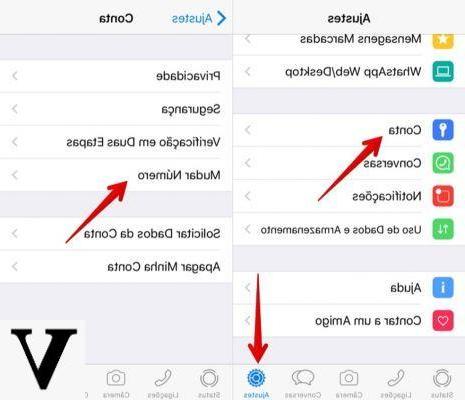Molti utenti desiderano salvare le chat di WhatsApp per non perdere le conversazioni e le immagini condivise con gli altri utenti. Se dobbiamo ripristinare il nostro iPhone perdiamo tutti i dati, compresi quelli relativi alle chat e alle foto di Whatsapp. Le cronologie della nota app di messaggistica non vengono salvate sui server dell’azienda.
Tuttavia possiamo salvare le nostre chat effettuando prima un backup su iCloud ed in seguito effettuare un ripristino sul nostro iPhone.
Vediamo quindi come effettuare backup e ripristino WhatsApp sul nostro iPhone.
Backup e ripristino WhatsApp su iPhone
Come abbiamo detto in precedenza, l’unico modo per effettuare un backup di WhatsApp su iPhone è tramite iCloud. In seguito, sempre tramite iCloud, effettueremo un ripristino per recuperare tutti i dati salvati.
Backup iCloud
Possiamo effettuare un backup in qualsiasi momento. Vediamo insieme come fare.
Prima di tutto apriamo WhatsApp e spostiamoci nella sezione Impostazioni. Selezioniamo la sezione Chat, selezioniamo la voce Backup delle chat e clicchiamo sull’opzione Esegui backup adesso. Se vogliamo salvare anche i video possiamo abilitare l’opzione Includi video posta in basso. A questo punto inizierà il backup delle chat e di tutti i file multimediali condivisi con i nostri contatti.
Inoltre, se vogliamo programmare dei backup automatici, possiamo selezionare la voce Backup automatico e scegliere una delle diverse opzioni. La procedura può richiedere diverso tempo, a seconda della velocità della vostra connessione. È consigliato comunque eseguire il backup quando si è sotto una connessione Wi-Fi, in quanto il backup consuma una grossa quantità di dati.
Inoltre è fondamentale avere dello spazio libero sia su iCloud e sia sul nostro iPhone.
Ripristino del backup
 Backup e ripristino WhatsApp su iPhone 7">
Backup e ripristino WhatsApp su iPhone 7">
Per essere sicuri di aver effettuato il backup basterà andare nuovamente in Backup delle chat. Se è presente verranno mostrati data e dimensioni dell’ultimo backup effettuato. A questo punto saremo in grado di ripristinare i dati salvati e quindi procedere al reset dell’iPhone o all’eliminazione dell’app.
Dopo aver reinstallato l’applicazione, verifichiamo il nostro numero di telefono e seguiamo le istruzioni per ripristinare il nostro backup. Inoltre il numero di telefono usato per fare entrambe le operazioni, backup e ripristino, deve essere uguale. Infatti non è possibile recuperare le chat di un altro account.
Inoltre anche per l’operazione di ripristino ci deve essere abbastanza spazio libero sia su iCloud e sia su iPhone.
Conclusioni
Come abbiamo visto effettuare un backup e ripristino WhatsApp, delle nostre chat e file multimediali, è una procedura semplicissima. Grazie ad esso non avrete più il rischio di perdere le vostre conversazioni preferite.